Graafilise teabe salvestamiseks on erinevaid failivorminguid. Levinumad neist on JPEG (või JPG) ja PNG. Mõlemal on oma omadused ja oma ulatus. Mõnikord peate ühe vormingu teisendama teiseks. Seda saab teha erineval viisil.
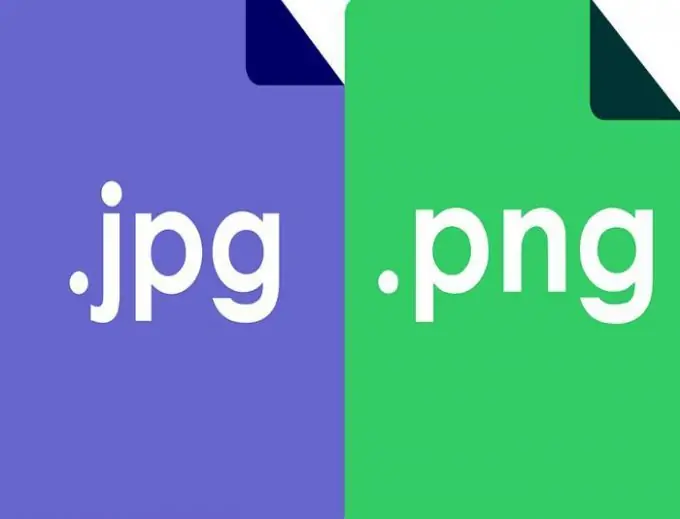
Konverteerimine võrguteenustega
Mis tahes pildivormingut saab hõlpsasti veebis muuta. Selleks peate minema ühe teenuse juurde, mis pakub selliseid teenuseid täiesti tasuta. Näiteks soovitab sait "onlineconvertfree" muuta jpg-pildivormingut järgmiseks:
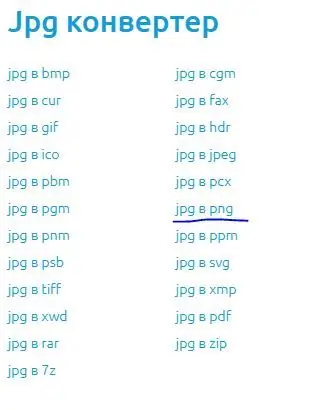
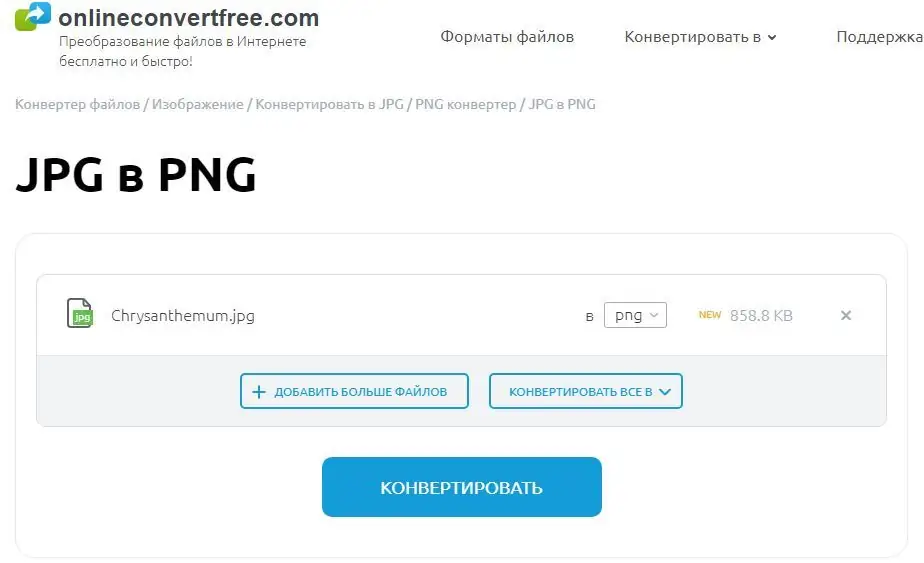
Pärast pildi teisendamist on võimalik see arvutisse alla laadida.
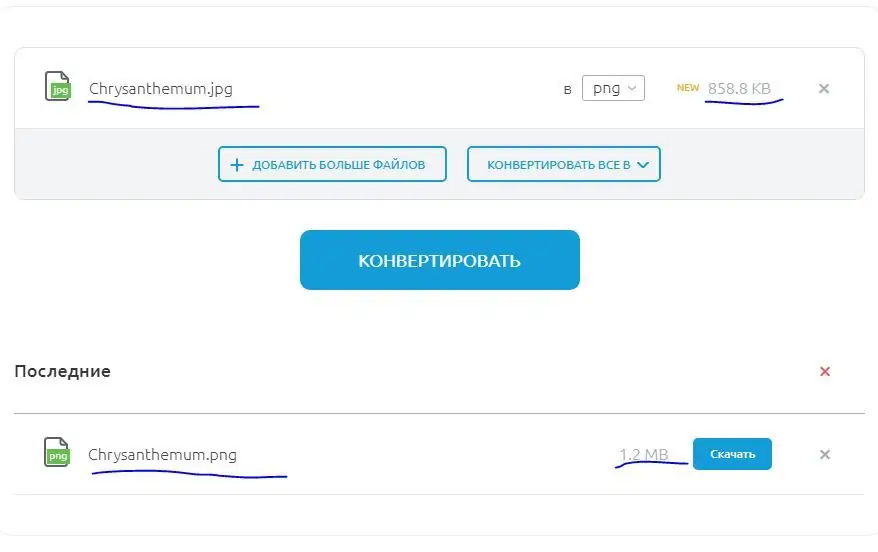
See ressurss suudab korraga vormindada hulga pilte. Kui peate teisendama suure hulga pilte, on selline teenus väga kasulik.
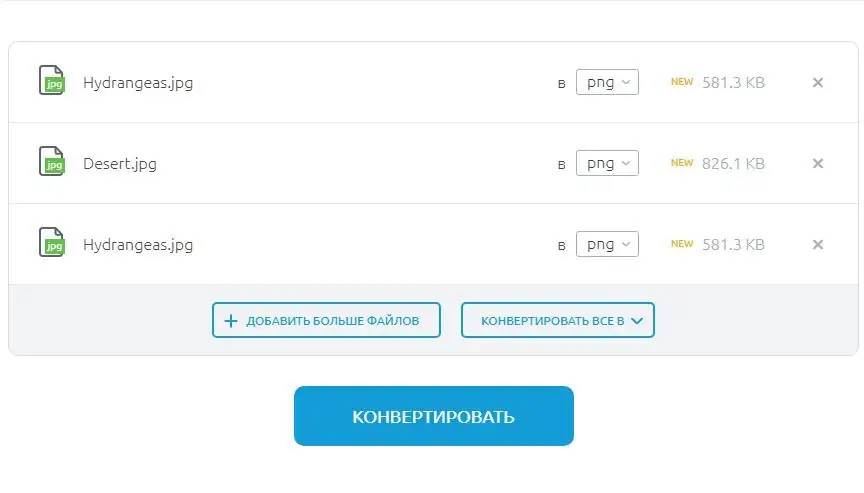
Võite kasutada muid muundureid, näiteks seda: convertio.co.
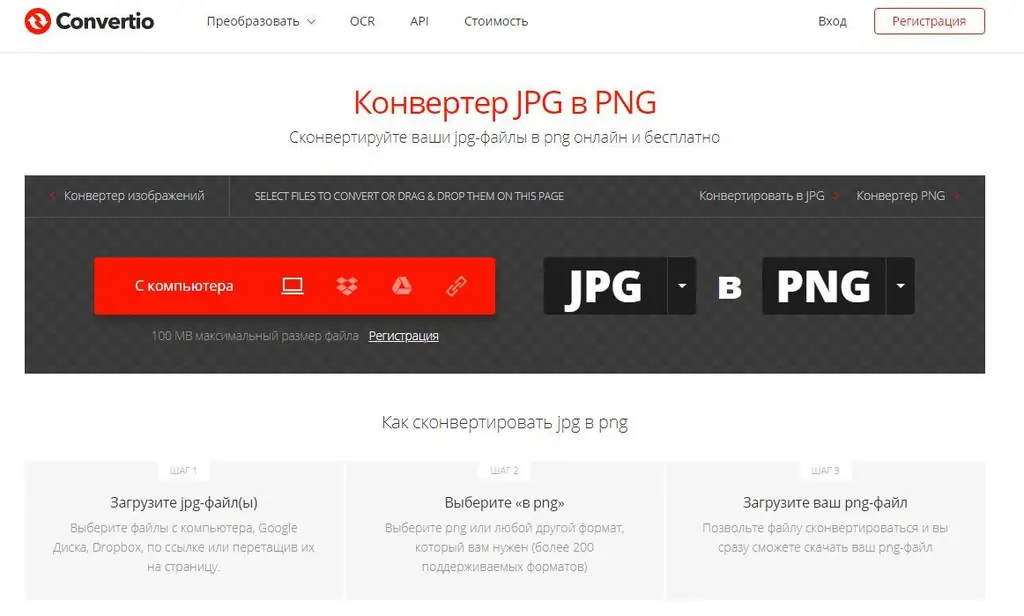
Programmi liides on intuitiivne, toimingud ajastatakse sammude kaupa, on võimalik lisada pilte erinevatest allikatest ja võimalik on ka mitmekordne teisendamine. Ülesande täitmiseks rohkem veebiprogramme: ru.inettools, jpg2png, veebi teisendamine, image.online-conver jt. Nende funktsionaalsus on sarnane, saate valida mis tahes oma maitse järgi.
Vormindage tõlge fototöötlusprogrammiga
Praegu on fotodega töötamiseks väga palju programme. Siin on mõned kõige tavalisemad ja rikkalikumad: GIMP, Paint.net, Photoshop, DxO Photolab. Kõigil neist programmidest on funktsioon pildivormingute muutmiseks. Selle protseduuri läbiviimine pole keeruline: peate pildi avama ühes programmist, leidke juhtpaneelilt vahekaart "Fail", avage selle jaotise menüü. Järgmisena peate leidma funktsiooni "Salvesta kui", ilmub uurija, kus saate valida salvestamise tee ja soovitud failitüübi. Valige jaotises "Failitüüp" PNG-vorming (*.png) ja klõpsake nuppu "Salvesta".
Kui teie arvutisse pole fototöötlust installitud, saate kasutada lihtsaimat graafikiredaktorit Microsoft Paint. See programm on sisse ehitatud Windowsi operatsioonisüsteemi installipaketti, seega on see saadaval igas selle süsteemiga arvutis. Selle leidmiseks peate klõpsama nuppu "Start", "Kõik programmid", "Standard", "Paint". Programm käivitub, avaneb järgmine aken:
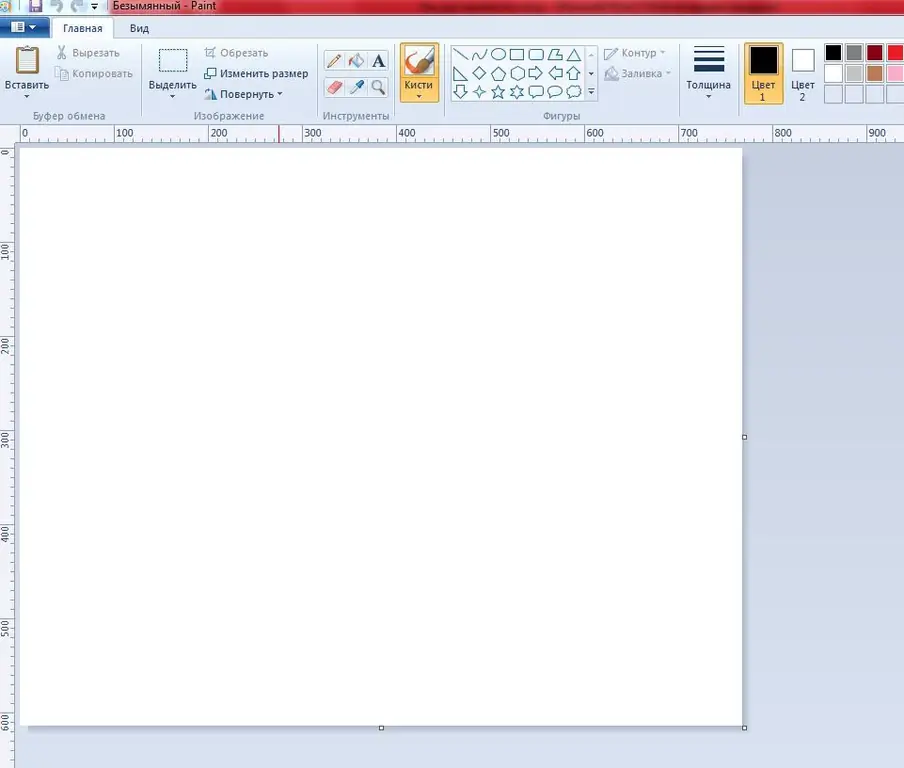
Järgmisena peate avama peamenüü. Pange tähele, et vahekaarti "Fail" nagu teisteski redaktorites pole.
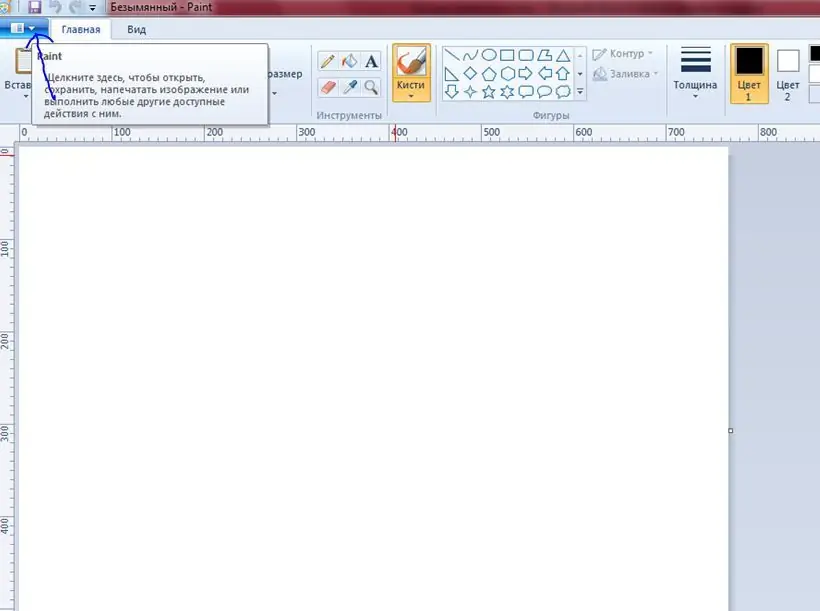
Järgmisena avaneb soovitud pilt.
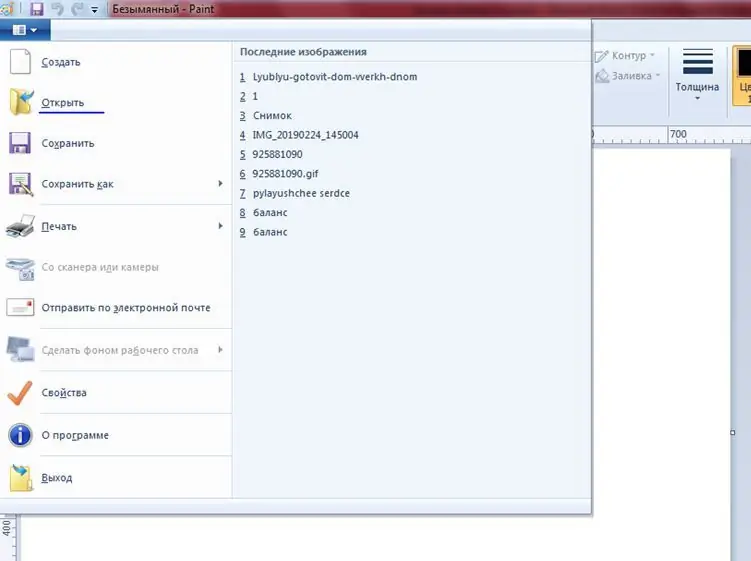
Peamenüü avatakse uuesti, kuid seekord on valitud vahekaart Salvesta nimega.
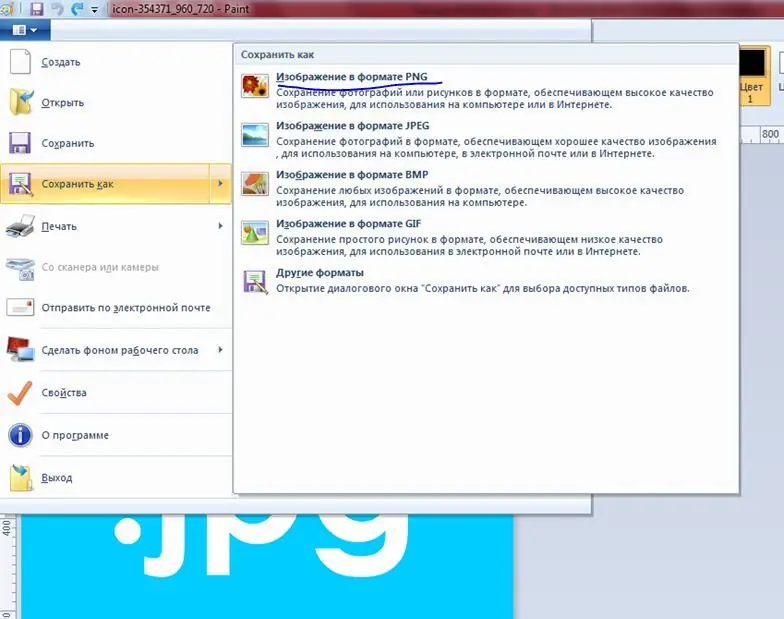
Selles programmis pole vormingute loend nii suur kui teistes fototöötlustes, kuid vajalik on siiski loendis. Valige.
Vormindage teisendamine, asendades faililaiendi
Ülesande saab muul viisil lahendada ilma veebiprogrammide ja toimetajateta. Selleks järgige Windowsi kestas järgmist teed: "Start" → "Juhtpaneel" → "Folder Options" → jaotis "View". Sealt leidke rida "Peida registreeritud failitüüpide laiend", tühjendage selle vastas olev ruut, klõpsake nuppu "Rakenda" ja "OK". Selle lihtsa toimingu tulemusel kuvatakse faililaiendid.
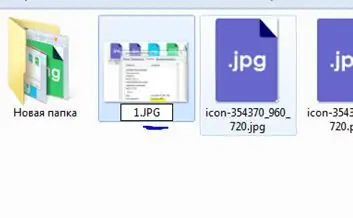
Vormingu muutmiseks peate faili lihtsalt ümber nimetama, muutes selle laiendust käsitsi. Ümbernimetamise ajal ilmub järgmine hoiatus:
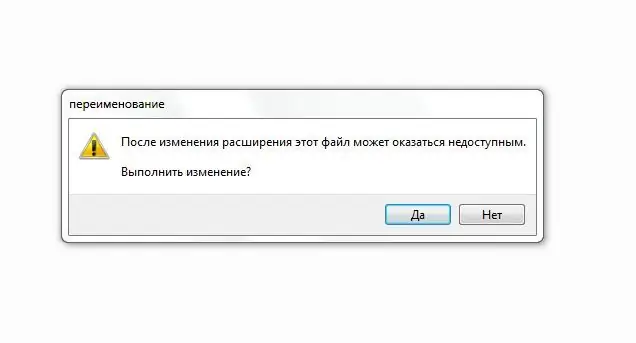
Selles pole midagi halba, peate klõpsama nuppu "OK". Kuid juhusliku teabe kadumise vältimiseks on soovitatav teha originaalpildist koopia.
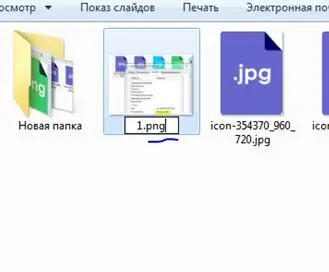
Sel viisil saate teisendada.jpg"






